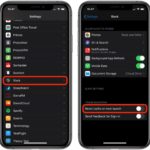Cara hilangkan activate windows – Bosan dengan notifikasi “Activate Windows” yang terus muncul dan mengganggu aktivitas Anda? Tak perlu khawatir, artikel ini akan membantu Anda menghilangkan notifikasi tersebut dan memahami berbagai solusi yang tersedia.
Kami akan membahas berbagai metode untuk menghilangkan notifikasi Activate Windows, mulai dari langkah-langkah praktis hingga solusi alternatif menggunakan sistem operasi lain. Simak penjelasan detailnya dan temukan solusi terbaik untuk Anda.
Cara Menghilangkan Notifikasi Activate Windows: Cara Hilangkan Activate Windows
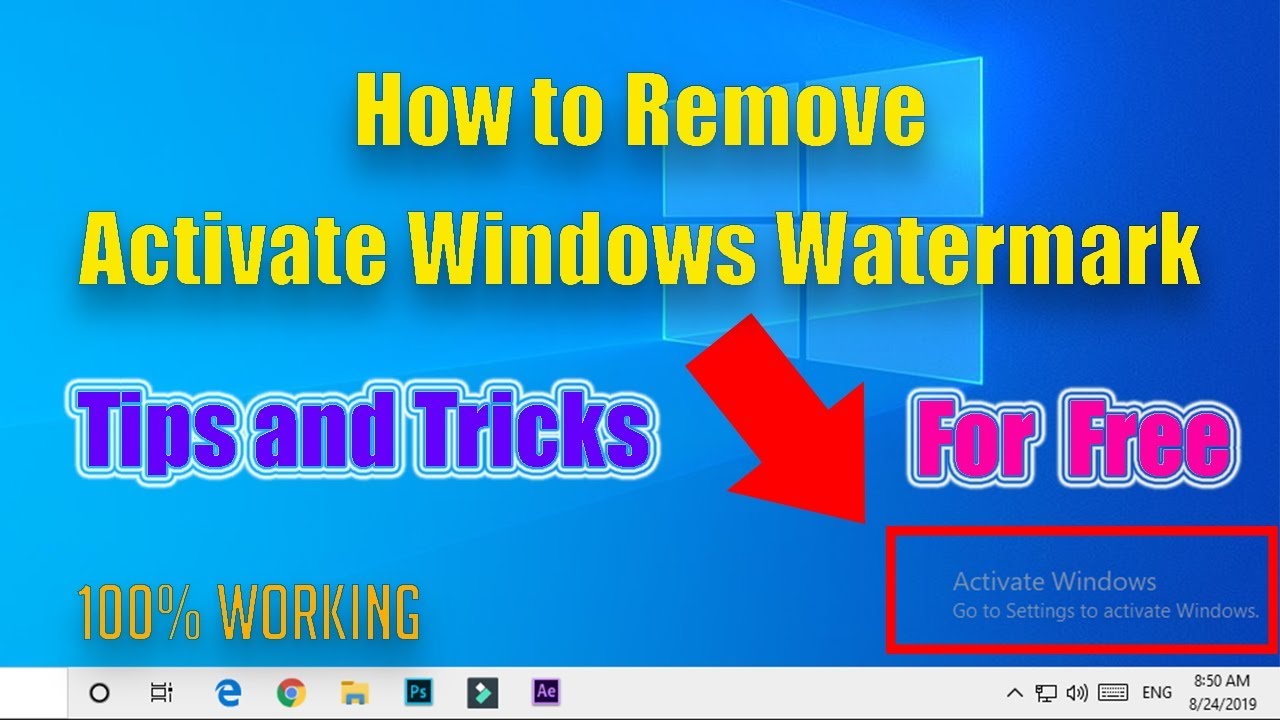
Notifikasi Activate Windows sering kali muncul di sudut kanan bawah layar komputer. Notifikasi ini muncul ketika Windows mendeteksi bahwa sistem operasi belum diaktifkan. Ada beberapa cara untuk menghilangkan notifikasi Activate Windows, mulai dari metode sederhana hingga solusi yang lebih kompleks. Artikel ini akan membahas beberapa cara efektif untuk menghilangkan notifikasi Activate Windows pada Windows 10 dan Windows 11.
Cara Menghilangkan Notifikasi Activate Windows pada Windows 10, Cara hilangkan activate windows
Berikut langkah-langkah untuk menghilangkan notifikasi Activate Windows pada Windows 10:
| Langkah | Keterangan | Gambar Ilustrasi | Catatan |
|---|---|---|---|
| 1. Buka Settings. | Klik tombol Start dan pilih Settings (ikon roda gigi). | [Gambar Ilustrasi: Tombol Start dan ikon Settings] | Anda juga dapat menekan tombol Windows + I untuk membuka Settings. |
| 2. Pilih Update & Security. | Di menu Settings, klik Update & Security. | [Gambar Ilustrasi: Menu Settings dengan pilihan Update & Security] | |
| 3. Pilih Activation. | Di menu Update & Security, klik Activation. | [Gambar Ilustrasi: Menu Update & Security dengan pilihan Activation] | |
| 4. Klik Change product key. | Jika Anda memiliki key produk Windows yang valid, klik Change product key untuk memasukkan key tersebut. | [Gambar Ilustrasi: Menu Activation dengan tombol Change product key] | Jika Anda tidak memiliki key produk, Anda dapat mencoba opsi lain seperti Go to Microsoft Store atau Troubleshoot. |
Cara Menghilangkan Notifikasi Activate Windows pada Windows 11
Untuk menghilangkan notifikasi Activate Windows pada Windows 11, Anda dapat mengikuti langkah-langkah berikut:
- Buka Settings dengan menekan tombol Windows + I.
- Pilih System.
- Klik Activation di bagian sebelah kiri layar.
- Jika Anda memiliki key produk Windows yang valid, klik Change product key dan masukkan key tersebut.
- Jika Anda tidak memiliki key produk, Anda dapat mencoba opsi lain seperti Go to Microsoft Store atau Troubleshoot.
Selain menggunakan metode di atas, Anda juga dapat mencoba beberapa solusi lain seperti:
- Menjalankan troubleshooter Activation: Troubleshooter Activation dapat membantu mengidentifikasi dan memperbaiki masalah yang menyebabkan notifikasi Activate Windows muncul. Untuk menjalankan troubleshooter, buka Settings > Update & Security > Activation dan klik Troubleshoot. Ikuti instruksi di layar untuk menyelesaikan masalah.
- Memeriksa koneksi internet: Pastikan koneksi internet Anda stabil dan berfungsi dengan baik. Koneksi internet yang buruk dapat menyebabkan masalah dengan aktivasi Windows.
- Memeriksa tanggal dan waktu: Pastikan tanggal dan waktu pada komputer Anda sudah benar. Tanggal dan waktu yang salah dapat menyebabkan masalah dengan aktivasi Windows.
- Menggunakan akun Microsoft: Jika Anda menggunakan akun Microsoft, pastikan akun tersebut terhubung ke Windows. Anda dapat menghubungkan akun Microsoft Anda dengan membuka Settings > Accounts > Your info dan memilih Sign in with a Microsoft account instead.
Mengatasi Masalah Activate Windows
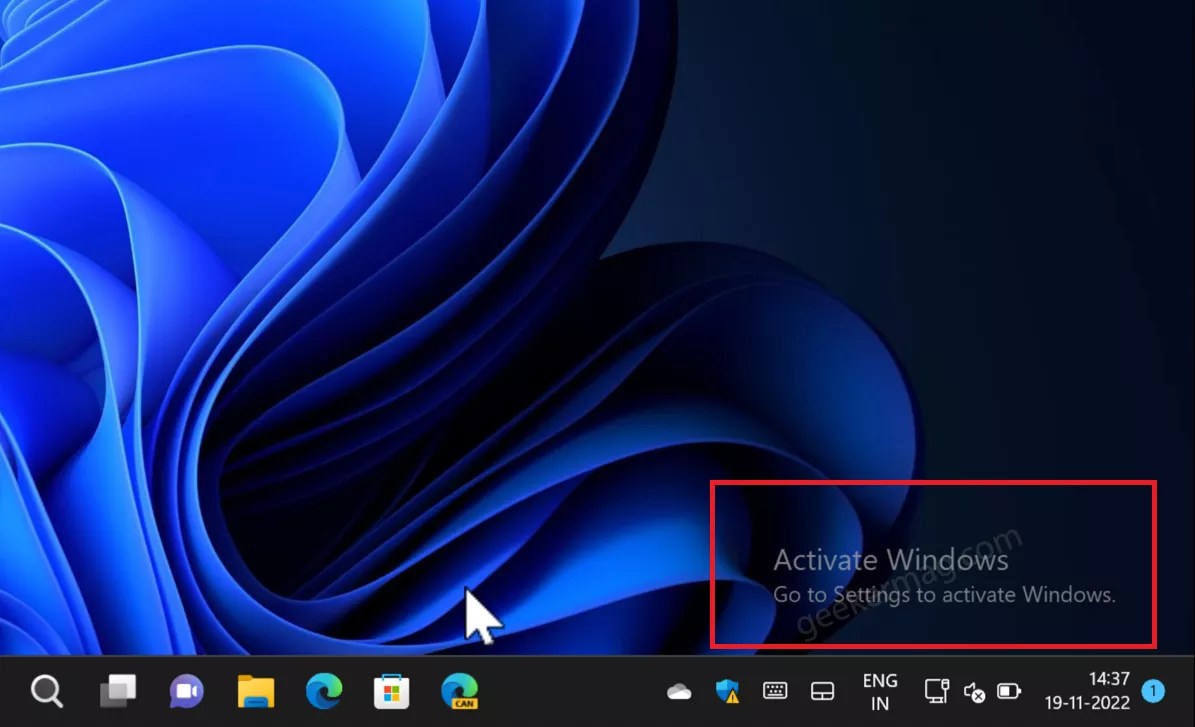
Setelah Anda menginstal Windows, Anda mungkin akan diminta untuk mengaktifkannya. Jika tidak, Anda mungkin akan melihat watermark “Activate Windows” di layar Anda. Jika Anda menghadapi masalah dalam mengaktifkan Windows, jangan khawatir! Artikel ini akan membahas beberapa penyebab umum masalah Activate Windows dan langkah-langkah yang dapat Anda ambil untuk mengatasinya.
Penyebab Umum Masalah Activate Windows
Ada beberapa alasan mengapa Anda mungkin mengalami masalah dalam mengaktifkan Windows. Beberapa penyebab umum meliputi:
- Kunci produk tidak valid atau salah ketik.
- Kunci produk sudah digunakan pada perangkat lain.
- Kunci produk tidak kompatibel dengan versi Windows yang Anda instal.
- Koneksi internet tidak stabil.
- Ada masalah dengan server aktivasi Microsoft.
Cara Mengatasi Masalah Activate Windows
Berikut adalah beberapa solusi umum untuk mengatasi masalah Activate Windows:
| Masalah | Solusi |
|---|---|
| Kunci produk tidak valid atau salah ketik | Pastikan Anda memasukkan kunci produk yang benar. Periksa kembali kunci produk Anda dan pastikan tidak ada kesalahan ketik. |
| Kunci produk sudah digunakan pada perangkat lain | Hubungi dukungan Microsoft untuk mendapatkan bantuan dalam mengaktifkan Windows. Anda mungkin perlu membeli kunci produk baru. |
| Kunci produk tidak kompatibel dengan versi Windows yang Anda instal | Pastikan Anda menggunakan kunci produk yang benar untuk versi Windows yang Anda instal. Anda dapat menemukan informasi ini pada kemasan Windows atau di situs web Microsoft. |
| Koneksi internet tidak stabil | Pastikan koneksi internet Anda stabil. Coba restart modem atau router Anda. |
| Ada masalah dengan server aktivasi Microsoft | Coba lagi mengaktifkan Windows nanti. Jika masalah berlanjut, hubungi dukungan Microsoft. |
Langkah-Langkah untuk Mengatasi Masalah Activate Windows yang Terkait dengan Lisensi
Jika masalah Anda terkait dengan lisensi Windows, berikut adalah langkah-langkah yang dapat Anda ambil:
- Verifikasi Kunci Produk: Pastikan Anda memasukkan kunci produk yang benar. Periksa kembali kunci produk Anda dan pastikan tidak ada kesalahan ketik. Anda dapat menemukan kunci produk di kotak Windows atau di email konfirmasi pembelian Anda.
- Hubungi Dukungan Microsoft: Jika Anda yakin bahwa kunci produk Anda valid tetapi masih tidak dapat mengaktifkan Windows, hubungi dukungan Microsoft. Mereka dapat membantu Anda memecahkan masalah atau menyediakan kunci produk baru.
- Gunakan Alat Pemecah Masalah Aktivasi: Windows memiliki alat pemecah masalah bawaan yang dapat membantu Anda menyelesaikan masalah aktivasi. Untuk mengakses alat ini, buka Settings > Update & Security > Activation dan klik Troubleshoot.
- Perbarui Windows: Pastikan Windows Anda sudah diperbarui ke versi terbaru. Pembaruan terbaru mungkin menyertakan perbaikan untuk masalah aktivasi.
- Aktifkan Windows Secara Offline: Jika Anda tidak memiliki koneksi internet, Anda dapat mengaktifkan Windows secara offline. Untuk melakukan ini, Anda memerlukan kunci produk dan nomor instalasi. Anda dapat menemukan nomor instalasi di Settings > Update & Security > Activation. Setelah Anda memiliki kunci produk dan nomor instalasi, hubungi dukungan Microsoft untuk mengaktifkan Windows secara offline.
Menggunakan Windows Tanpa Activate
Jika kamu tidak ingin mengaktifkan Windows, kamu bisa menggunakannya tanpa mengaktifkannya. Namun, perlu diketahui bahwa ada beberapa konsekuensi yang perlu kamu pertimbangkan.
Konsekuensi Menggunakan Windows Tanpa Activate
Menggunakan Windows tanpa mengaktifkannya akan membatasi beberapa fitur dan fungsi yang tersedia. Berikut adalah beberapa fitur yang akan dibatasi:
| Fitur Terbatas | Keterangan |
|---|---|
| Personalisasi | Kamu tidak dapat mengubah tema, wallpaper, atau warna Windows. |
| Update Windows | Kamu tidak dapat mengunduh dan menginstal update Windows terbaru. |
| Fitur Premium | Kamu tidak dapat menggunakan fitur premium seperti Cortana, Windows Defender, dan Microsoft Store. |
| Dukungan Teknis | Kamu tidak akan mendapatkan dukungan teknis dari Microsoft. |
Cara Menggunakan Windows Tanpa Activate untuk Jangka Waktu Tertentu
Jika kamu ingin menggunakan Windows tanpa mengaktifkannya untuk jangka waktu tertentu, kamu dapat mencoba beberapa cara berikut:
- Menggunakan akun Microsoft: Kamu dapat menggunakan akun Microsoft untuk masuk ke Windows. Namun, fitur-fitur yang tersedia akan terbatas.
- Menggunakan akun lokal: Kamu dapat membuat akun lokal di Windows. Namun, kamu tidak akan dapat menggunakan fitur-fitur yang membutuhkan akun Microsoft.
- Menggunakan program pihak ketiga: Beberapa program pihak ketiga dapat membantu kamu menggunakan Windows tanpa mengaktifkannya. Namun, program-program ini mungkin tidak aman dan dapat membahayakan komputer kamu.
Cara Mendapatkan Lisensi Windows
Melepaskan aktivasi Windows tanpa lisensi yang sah bisa menjadi hal yang menjengkelkan. Selain mengganggu penggunaan fitur Windows secara penuh, hal ini juga bisa berdampak pada keamanan dan stabilitas sistem komputer Anda. Untuk itu, mendapatkan lisensi Windows yang sah adalah langkah penting untuk memastikan penggunaan Windows yang optimal dan terbebas dari masalah aktivasi.
Cara Mendapatkan Lisensi Windows
Ada beberapa cara untuk mendapatkan lisensi Windows secara legal. Berikut adalah beberapa metode yang umum digunakan:
| Metode | Keterangan |
|---|---|
| Pembelian Langsung | Anda dapat membeli lisensi Windows secara langsung dari Microsoft atau reseller resmi. Lisensi ini biasanya berupa kunci produk yang dapat diaktivasi pada sistem komputer Anda. |
| Bundel dengan Perangkat Keras | Beberapa perangkat keras, seperti komputer desktop, laptop, dan tablet, sudah disertai dengan lisensi Windows yang terintegrasi. Lisensi ini biasanya merupakan lisensi OEM (Original Equipment Manufacturer) yang dibundel dengan perangkat keras tersebut. |
| Pembelian Lisensi Digital | Microsoft juga menawarkan lisensi Windows digital yang dapat dibeli melalui toko online mereka. Lisensi ini biasanya berupa kunci produk digital yang dapat diaktivasi melalui akun Microsoft Anda. |
| Program Promosi | Terkadang Microsoft atau reseller resmi menawarkan program promosi yang memungkinkan Anda mendapatkan lisensi Windows dengan harga yang lebih murah. Anda dapat mengikuti program ini untuk mendapatkan lisensi Windows dengan biaya yang lebih terjangkau. |
Perbedaan Lisensi Windows OEM dan Retail
Lisensi Windows OEM dan Retail memiliki perbedaan yang signifikan, khususnya dalam hal penggunaan dan transfer. Berikut adalah penjelasan singkat mengenai perbedaan keduanya:
- Lisensi OEM (Original Equipment Manufacturer): Lisensi ini dibundel dengan perangkat keras baru dan hanya dapat diaktivasi pada perangkat keras tersebut. Lisensi OEM biasanya tidak dapat ditransfer ke perangkat keras lain, dan biasanya memiliki harga yang lebih murah dibandingkan dengan lisensi Retail.
- Lisensi Retail: Lisensi ini dapat dibeli secara terpisah dan dapat diaktivasi pada perangkat keras apa pun. Lisensi Retail dapat ditransfer ke perangkat keras lain, dan biasanya memiliki harga yang lebih mahal dibandingkan dengan lisensi OEM.
Alternatif Sistem Operasi

Tidak ingin mengaktifkan Windows? Atau mungkin Anda ingin mencoba sistem operasi lain yang lebih sesuai dengan kebutuhan Anda? Tenang, ada banyak alternatif sistem operasi yang tersedia secara gratis!
Sistem Operasi Gratis
Sistem operasi gratis menawarkan berbagai keunggulan, seperti tidak adanya biaya lisensi dan fleksibilitas dalam penggunaan. Berikut beberapa sistem operasi gratis yang populer dan bisa Anda coba:
| Sistem Operasi | Keunggulan | Kekurangan |
|---|---|---|
| Linux |
|
|
| macOS |
|
|
| Chrome OS |
|
|
Contoh Penggunaan Sistem Operasi Alternatif
Sistem operasi alternatif dapat digunakan untuk berbagai keperluan, seperti:
- Linux: Cocok untuk pengguna yang ingin memiliki kontrol penuh atas sistem, programmer, dan pengguna yang membutuhkan sistem yang stabil dan aman.
- macOS: Cocok untuk pengguna yang menginginkan pengalaman pengguna yang lancar dan intuitif, desainer grafis, dan pengguna yang membutuhkan aplikasi kreatif.
- Chrome OS: Cocok untuk pengguna yang sering menggunakan web dan aplikasi web, pelajar, dan pengguna yang membutuhkan perangkat yang ringan dan mudah dibawa.
Ringkasan Penutup
Mengelola sistem operasi Windows bisa menjadi tantangan, tetapi dengan pemahaman yang tepat, Anda dapat mengoptimalkan pengalaman penggunaan komputer Anda. Semoga artikel ini bermanfaat dan membantu Anda dalam mengatasi notifikasi Activate Windows dan menemukan solusi yang sesuai dengan kebutuhan Anda.
FAQ Terperinci
Apakah aman menggunakan Windows tanpa aktivasi?
Secara teknis aman, namun Anda akan kehilangan beberapa fitur dan mengalami batasan dalam penggunaan.
Bagaimana cara mengetahui lisensi Windows yang saya miliki?
Anda dapat mengeceknya melalui menu “Settings” > “System” > “About”.
Apakah saya harus membeli lisensi Windows untuk setiap komputer?
Tidak selalu. Tergantung pada jenis lisensi yang Anda miliki. Lisensi OEM biasanya terikat pada perangkat keras, sedangkan lisensi Retail dapat diinstal pada komputer lain.